Как восстановить музыкальную библиотеку Apple на iPhone/Mac/ПК
«Мне показалось странным, когда я открыл свою учетную запись Apple Music. Моя библиотека Apple Music внезапно пропала! Можно ли его еще вернуть? Может ли кто-нибудь помочь мне? как восстановить библиотеку Apple Music? "
Apple Music считается одним из лучших приложений для потоковой передачи музыки. Если вы были подписчиком, вы наверняка нашли это настолько хорошим, что подписка на один из его планов также будет стоить несколько копеек. Поскольку вы платите ежемесячную абонентскую плату, чтобы пользоваться функциями приложения, определенно будет неприятно столкнуться с проблемами при его использовании. Некоторые пользователи сообщали о различных проблемах с Apple Music, таких как проблема исчезновения библиотеки Apple Music.
Итак, здесь мы обсудим, как восстановить библиотеку Apple Music. В первой части этой статьи будут рассмотрены причины, по которым ваша библиотека Apple Music пропала, а также представлены некоторые советы, которые следует сделать, прежде чем приступить к восстановлению вашей библиотеки. Во второй части, с другой стороны, описан подробный процесс восстановления библиотеки Apple Music, если вы хотите продолжить, а в последней части будет представлена лучшая альтернатива, которая поможет вам избежать дальнейших проблем с Apple Music в будущем. Давай начнем!
Содержание статьи Часть 1. Почему исчезла моя музыкальная библиотека Apple MusicЧасть 2. Как восстановить музыкальную библиотеку AppleЧасть 3. Лучший способ избежать потери вашей музыкальной библиотеки AppleЧасть 4. Резюме
Часть 1. Почему исчезла моя музыкальная библиотека Apple Music
Музыкальная библиотека Apple, созданная на базе iTunes, сбивает с толку пользователей из-за множества функций. Прежде чем узнать, как восстановить библиотеку Apple Music на iPhone или компьютере, важно понять, почему исчезла ваша библиотека Apple Music. Причины, которые могут привести к такому обстоятельству, следующие:
- Случайное удаление или удаление: Возможно, вы удалили музыкальные файлы или переместили их в другое место.
- Проблемы с подпиской Apple Music: Истечение срока подписки может привести к исчезновению вашей музыки.
- Проблемы с хранением: Возможно, на вашем iPhone/Mac недостаточно места.
- Ошибки синхронизации: Ваша библиотека может неправильно синхронизироваться между устройствами.
- Проблемы с Apple ID: Иногда использование другого Apple ID может привести к исчезновению вашей библиотеки.
- Загрузка не удалась: Песня может не загрузиться из облака.
Почему исчезла моя медиатека Apple Music? Вот некоторые возможные причины потери библиотеки Apple Music. Теперь вам важно знать, как восстановить библиотеку Apple Music. Давайте перейдем к следующему разделу, чтобы предоставить вам полезные решения.
Часть 2. Как восстановить музыкальную библиотеку Apple
Есть много причин, по которым исчезла музыкальная библиотека Apple. Как восстановить библиотеку Apple Music на iPhone или Mac? Вы можете решить каждую проблему по порядку. Если предыдущий метод не решил проблему, перейдите к следующему методу. Теперь давайте рассмотрим решения одно за другим.
Способ 1. Проверьте свою подписку Apple Music
Как восстановить библиотеку Apple Music на iPhone/Mac/ПК? Как мы уже упоминали ранее, как только ваш Подписка Apple Music закончился или срок его действия истек, все треки, которые вы загрузили ранее, исчезнут. Если вы не уверены, когда истечет срок действия вашего, у вас есть способ это проверить.
- Вы можете просто зайти в свой «Настройки», а затем найдите «Подписки» под своим именем.
- Затем вы увидите, истек ли срок действия вашей подписки Apple Music. Если вы его не видите, попробуйте перейти к «iTunes и магазин приложений», отметьте свой Apple ID, затем выберите «Просмотр Apple ID».
- Вам необходимо войти в систему, используя учетные данные своей учетной записи, а затем прокрутить вниз, пока не увидите опцию «Подписка (Внимание! - данная опция не работает на территории РФ)». После просмотра просто нажмите на него.

Способ 2. Проверьте настройки синхронизации.
В некоторых случаях ошибки синхронизации могут привести к исчезновению вашей библиотеки, особенно если у вас не работает подключение к Интернету. Как восстановить библиотеку Apple Music на iPhone или Mac? Чтобы решить эту проблему, вам необходимо вручную повторно синхронизировать библиотеку. «Настройка синхронизации библиотеки» должна быть включена, чтобы вы могли получить доступ к Apple Music и всем трекам, которые вы ранее загрузили.
Чтобы проверить, зайдите на свой iPhone «Настройки», затем в «Музыка», и, наконец, включите «Синхронизировать библиотеку".
Способ 3. Проверьте доступные обновления для вашей ОС.
На вашем устройстве также должна быть установлена последняя версия ОС. В дополнение к этому вам также следует попытаться обновить приложение iTunes до последней версии.
Способ 4. Проверьте настройки Apple Music.
Если после использования некоторых базовых решений ваша библиотека Apple Music по-прежнему недоступна, вы должны научиться проверять настройки Apple Music, чтобы узнать, как восстановить библиотеку Apple Music на iPhone / Mac / ПК. И вот что у нас есть в этом разделе.
Как восстановить Apple Music Library на iPhone/iPad
Если вы планируете использовать удобное устройство iOS, такое как iPhone или iPad, при восстановлении своей библиотеки Apple Music, вы можете выполнить следующую процедуру.
Шаг 1. На вашем iPhone или iPad перейдите в раздел «Настройки" вариант. Проведите пальцем вниз, пока не увидите надпись «МузыкаМеню.
Шаг 2. Ищите «ICloud Music Library" вариант. Переключите ползунок, чтобы включить его.
Знайте, что после этого может пройти некоторое время, прежде чем ваша музыкальная библиотека снова появится в приложении «Музыка». Просто подождите несколько минут и посмотрите, решится ли проблема.
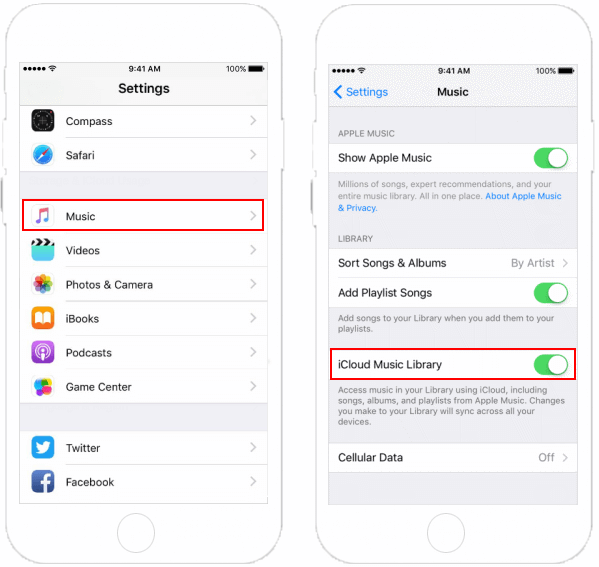
Как восстановить библиотеку Apple Music на Mac
Если вы хотите использовать свой компьютер Mac, вот процесс восстановления библиотеки Apple Music.
Шаг 1. Откройте приложение iTunes на вашем Mac.
Шаг №2. Отметьте «iTunes» в верхней части экрана, а затем выберите кнопку «Настройки».
Шаг 3. Отправляйтесь в «Общие» вкладка. Вы увидите поле рядом с «ICloud Music Library». Обязательно установите галочку, чтобы она была включена.
Как мы уже упоминали, может пройти некоторое время, прежде чем вы снова сможете увидеть свою медиатеку в iTunes.
Как восстановить библиотеку Apple Music на ПК
Конечно, у нас также есть процедура восстановления библиотеки Apple Music, если вы являетесь пользователем ПК с Windows.
Шаг 1. На ПК запустите приложение iTunes.
Шаг 2. В строке меню выберите пункт «Редактировать", А затем"Настройки".
Шаг 3. Отправляйтесь в «Общиевкладку », а затем выберите «ICloud Music Library», чтобы он был включен. Если вы не подписаны на iTunes Match или Apple Music, вы не увидите возможность включить свой Музыкальная библиотека iCloud здесь.
Шаг №4. Наконец, нажмите «OK"Кнопку.

Что делать, если после выполнения описанных выше процедур восстановления библиотеки Apple Music вы по-прежнему не видите свою библиотеку Apple Music? Возможно, у вас будут проблемы! Ну, на самом деле, вы не должны! В следующей части мы приготовили кое-что, чтобы помочь вам!
Часть 3. Лучший способ избежать потери вашей музыкальной библиотеки Apple
Это правда, что изучение некоторых основных решений, а также знание того, как восстановить библиотеку Apple Music, было бы здорово, когда возникает такая проблема (музыкальная библиотека пропала) с вашей библиотекой Apple Music. Однако было бы лучше, если бы вы с самого начала знали, как можно избежать подобных проблем, когда речь идет об Apple Music.
Почему бы не попробовать скачать и сохранить все ваши любимые песни из Apple Music на любом устройстве, которое вы хотели бы использовать? Возможно, вам интересно, как это сделать. Ну такие приложения TunesFun Конвертер Apple Music обязательно поможет!
Эти TunesFun Apple Music Converter — один из лучших профессиональных конвертеров, который может помочь в загрузке песен Apple Music, а также снятие защиты DRM что у них есть. Это приложение, которое работает довольно быстро и гарантирует пользователям, что идентификационные теги и метаданные песен поддерживаются и сохраняются. Он также был разработан, чтобы иметь интерфейс, с которым может легко справиться любой.
Вот руководство о том, как вы можете использовать это TunesFun Apple Music Converter с легкостью.
Шаг 1. После выполнения всех требований по установке установите это приложение на свой компьютер и запустите его. Начать с добавление песен Apple Music быть преобразованным.

Шаг 2. Выберите желаемый Выходной формат. Обязательно также настройте другие параметры вывода.

Шаг 3. Как только вы закончите настройку, просто отметьте галочкой «Конвертировать», которую вы легко увидите внизу страницы. Затем приложение начнет конвертировать песни, а также снимать с них защиту DRM.

Через несколько минут треки будут доступны для потоковой передачи в автономном режиме — конвертированные и без DRM!
Часть 4. Резюме
Наконец, теперь вы хорошо знаете, как восстановить библиотеку Apple Music. Мы предоставили вам инструкции о том, как это сделать с помощью ваших удобных устройств, а также компьютеров. Если вы устали сталкиваться с проблемой несколько раз и хотели бы просто избежать ее повторения в будущем, попробуйте загрузить избранное Apple Music с помощью таких приложений. TunesFun Конвертер Apple Music.
Оставить комментарий